Vi sarà certamente capitato di stare al computer e di dover prendere una nota veloce al volo. Lo si può fare scrivendo su un foglio di carta oppure aprendo un file del Blocco Note o ancora utilizzando una applicazione per prendere appunti come OneNote. In tutti e tre i casi si tratta però di operazione laboriose che possono essere velocizzate.
Nei PC Windows 10 è presente di default la applicazione Sticky Notes che in italiano è stata tradotta come Memo e che serve appunto per prendere note al volo e che rimarranno visibili nello schermo del computer.
Avranno la forma dei post-it che vengono usati per prendere appunti al volo per poi aggiungerli al frigorifero con apposite calamite. Questi post-it virtuali di Windows hanno però altre caratteristiche che sono negate a quelli manuali. Se ne può impostare il colore, si possono aggiungere elenchi, grassetto e corsivo e pure immagini.
Inoltre, se si decide di accedere con l'account Microsoft che utilizziamo nel PC, le note aggiunte con Memo potranno essere ritrovate negli altri dispositivi a cui accediamo con lo stesso account. Infine le note potranno essere nascoste dal desktop ma rimarranno nell'elenco di Memo e potranno essere aperte di nuovo o eliminate.
Ho pubblicato sul mio Canale Youtube un video tutorial che illustra come usare l'app Memo per creare post-it.
Per aggiungere post-it allo schermo di Windows si va sul pulsante Start quindi si digita Memo e si apre, cliccandoci sopra, la app omonima che viene visualizzata nei risultati di ricerca. Al primo avvio visualizzeremo un messaggio per loggarci con il nostro account Microsoft. Potremo farlo subito o posticipare il login.
In ogni caso ci si potrà loggare su Memo e disconnetterci a seconda delle esigenze contingenti. Il login a Memo è necessario se vogliamo sincronizzare le note prese su un computer e visualizzarle in altri dispositivi con cui accediamo con lo stesso account. Le note di Memo potranno essere visualizzate anche su smartphone e tablet Android e anche su iPhone e iPad. Lo si potrà fare aprendo l'app OneNote e loggandoci con lo stesso account.

Per il login si clicca sulla icona della ruota dentata. Si aprono le impostazioni di Memo e di va su Accedi per poi loggarci con le nostre credenziali Microsoft. Dopo che lo si è fatto si può sempre andare su Disconnetti.
Con l'accesso, i post-it verranno sincronizzati negli altri dispositivi che usiamo con lo stesso account mentre da disconnessi questo non accade. Per aggiungere un post-it si va sulla icona del Più in alto a sinistra.
Andando sul menù dei tre puntini nel riquadro della nota, se ne potrà scegliere il colore tra quelli disponibili. In basso del post-it ci sono anche i pulsanti rispettivamente per il grassetto, il corsivo, il sottolineato, il barrato.
Si potranno aggiungere anche elenchi puntati o eliminare l'elenco con lo stesso pulsante. È anche possibile aggiungere immagini alla nota cliccando sull'ultimo pulsante in basso a destra che aprirà Esplora File.
Le note rimarranno nell'elenco di Memo, con l'ora in cui sono state create, anche dopo che si sono eliminate dal desktop cliccando sulla apposita crocetta posta in alto a destra. I post-it potranno essere eliminati da Memo.

Passando con il mouse nell'ora della nota nell'elenco di Memo, si visualizzerà un menù dei tre puntini. Cliccandoci sopra si potrà aprire la nota o eliminarla. Si potrà anche chiuderla se fosse già aperta. I post-it dell'elenco potranno essere aperti anche con un doppio click sulla loro miniatura dell'elenco. Le note aperte potranno essere ridimensionate, riposizionate e modificate nel testo, nei contenuti e nella formattazione.
Nelle Impostazioni di Memo di Windows 10 si può disattivare l'opzione di conferma prima di eliminare una nota e infine si può aggiungere Memo alla Barra delle Applicazioni per aprire l'elenco delle note con un click.

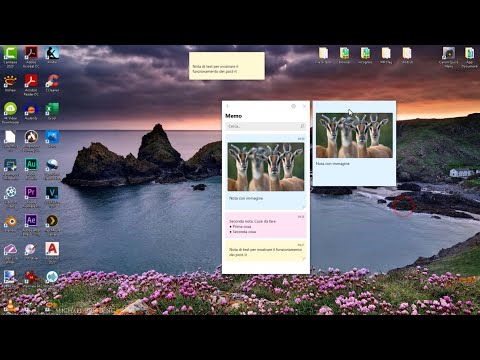

Nessun commento :
Posta un commento
Non inserire link cliccabili altrimenti il commento verrà eliminato. Metti la spunta a Inviami notifiche per essere avvertito via email di nuovi commenti.
Info sulla Privacy